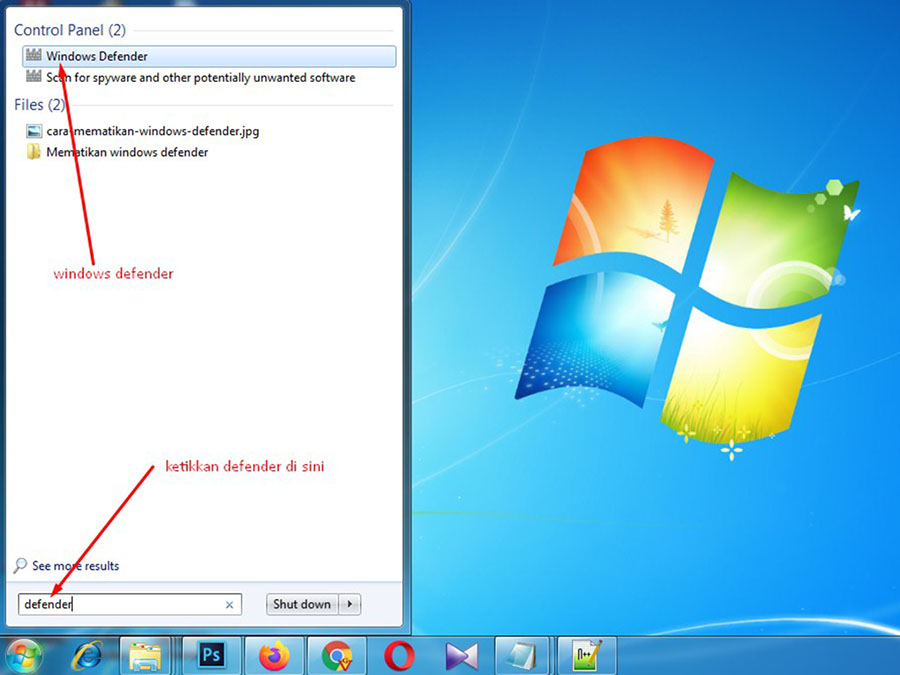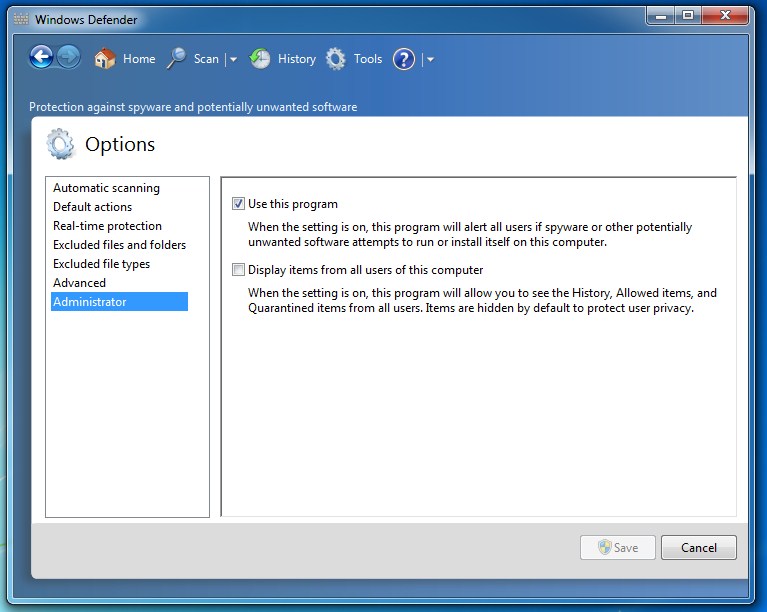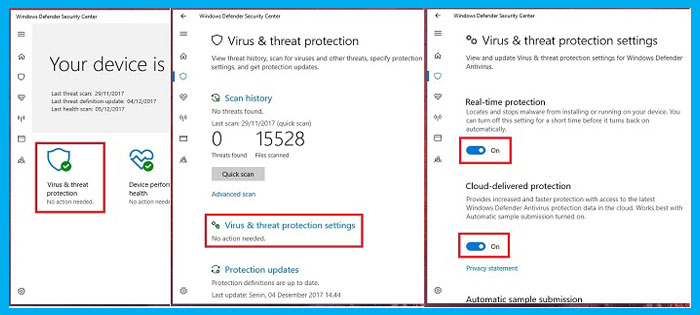Cara Mematikan Windows Defender – Windows defender merupakan software anti spyware bawaan dari windows yang berjalan secara otomatis saat diaktifkan.
Fungsi windows defender untuk melindungi komputer dari spyware yang ter-install secara otomatis tanpa sepengetahuan kita
Sebenernya windows defender bekerja secara maksimal untuk memproteksi komputer secara real time ketika terhubung ke internet atau saat mau install software dari media eksternal.
Tetapi pada beberapa kasus, saat mau install software tertentu bisa di anggap spyware oleh windows defender ini sehingga instalasi tidak bisa dijalankan karena windows defender kondisi aktif.
Bila sahabat lagi mengalami hal itu …
Mau install software tertentu yang dibutuhkan tapi di anggap spyware atau malware, solusinya matikan windows defender untuk sementara waktu …
Pada postingan ini akan dibahas cara mematikan windows defender di windows 7, windows 8 dan windows 10.
Mematikan windows defender sementara waktu dan mengaktifkan kembali bila instalasi software sudah selesai.
Daftar Isi
Mematikan Windows Defender di Windows 7
Untuk mematikan windows defender di windows 7 berikut langkah-langkahnya :
1. Klik pada logo Start Windows. Pada kolom Search programs and files ketikkan ‘defender’
2. Klik Windows Defender hingga software defender terbuka.
Klik Tab menu Tools untuk masuk pada pengaturan Tools and Settings dan pilih Options, hingga tampilan menjadi seperti gambar berikut :
Masuk pada Options > Administrator dan hilangkan centang pada ‘Use this program‘ kemudian klik Save.
Sampai proses ini windows defender di windows 7 sudah dinonaktifkan, untuk mengaktifkan centang kembali pada checkbok ‘Use this program‘ dan klik Save.
Mematikan Windows Defender di Windows 8
Untuk mematikan windows defender di windows 8 langkah-langkahnya hampir sama seperti di windows 7, agar lebih jelas simak penjelasan dua langkah berikut :
1. Mematikan Windows Defender dengan men-disable start-up nya
Pada start screen, ketikkan ‘Windows Defender’ (tanpa tanda kutip) kemudian klik pada Windows Defender untuk membuka jendela antarmuka Windows Defender.
Klik pada tab menu Setting > Administrator.
Hilangkan centang pada ‘Turn on Windows Defender‘. Untuk mengaktifkan kembali tinggal centang kembali.
Klik ‘Save changes‘ untuk menyimpan perubahan konfigurasi.
2. Mematikan Windows Defender dengan disable services Windows Defender
Pada Desktop, tekan tombol Winlogo + R untuk membuka jendela “Run …”
Pada jendela Run, ketikkan “services.msc” (tanpa tanda kutip) kemudian enter.
Klik 2 kali pada service “Windows Defender Service”.
Selanjutnya, dibagian “Startup type” pilihlah “Disable”. Dan untuk mengaktifkan kemblai pilihlah “Enabled”.
Klik “OK”.
Langkah terakhir lakukan restart, setelah itu windows defender sudah nonaktif.
Cukup mudah bukan … ?
Mematikan Windows Defender di Windows 10
Untuk mematikan layanan windows defender pada windows 10 simak penjelasan berikut ini :
Buka aplikasi Windows Defender dengan menekan tombol Windows kemudian ketikkan ‘Windows Defender‘ pada kolom pencarian.
Setelah itu buka Virus & threat protection.
Selanjutnya buka opsi Virus & threat protection setting.
Setelah menu Virus & threat protection setting terbuka, matikan semua proteksi dengan menggeser tombol slider ke posisi off.
Sampai proses ini, windows defender pada windows 10 sudah dinonaktifkan, untuk mengaktifkan kembali tinggal geser slider ke posisi On.
Demikian artikel singkat ini mengenai cara mematikan windows defender, semoga bermanfaat untuk kita semua.
Cara Mematikan Windows Defender